Mamut Online gir deg en nettbasert oversikt over aktiviteter relatert til ditt firma og dine ansatte. Opprett, rediger og vis aktiviteter på Internett, og hold orden på disse med den nettbaserte kalenderen eller aktivitetslisten. Her finner du detaljert informasjon om de forskjellige feltene i aktivitetskortet.
Enkelt eller fullstendig aktivitetskort
Aktivitetskortet kan vises i en Enkel eller Fullstendig visning.
![]() Klikk på Endre visning for å bytte
visningsmodus fra Enkel til Fullstendig visning. I brukerinnstillingene
kan du velge hvilken visningsmodus du ønsker å bruke som standard. Les
mer i Brukerinnstillinger for Aktivitet og kalender i Mamut Online.
Klikk på Endre visning for å bytte
visningsmodus fra Enkel til Fullstendig visning. I brukerinnstillingene
kan du velge hvilken visningsmodus du ønsker å bruke som standard. Les
mer i Brukerinnstillinger for Aktivitet og kalender i Mamut Online.
Enkelt aktivitetskort: Det enkle aktivitetskortet åpnes som et sprettoppvindu og inneholder kun den viktigste informasjonen.
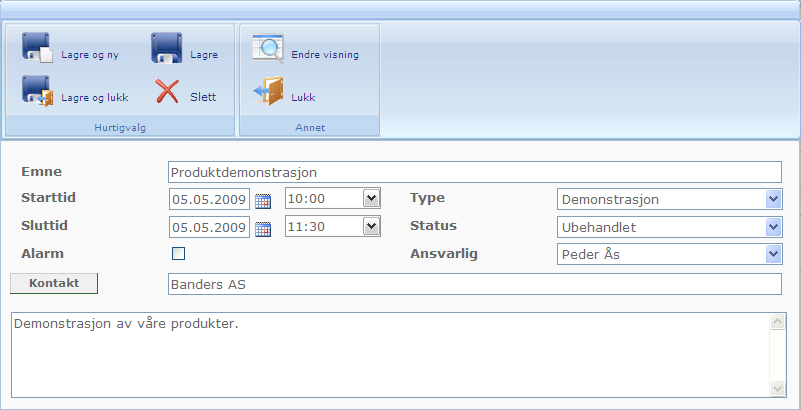
Fullstendig aktivitetskort: Det fullstendige aktivitetskortet inneholder samme informasjon som du finner i din lokalt installerte versjon av Mamut Business Software. Når du klikker Ny (eller Rediger i en eksisterende aktivitet), kan du redigere all informasjon i aktivitetskortets øvre halvdel.
Verktøylinjen
Ved hjelp av verktøylinjen kan du blant annet opprette nye aktiviteter, lagre endringer og slette oppføringer.
Lagre og ny: Klikk her for å lagre aktiviteten som du jobber med, og åpne en ny aktivitet.
Lagre og lukk: Klikk her når du er ferdig med aktiviteten, og ønsker å lukke aktivitetskortet.
Lagre: Klikk her for å lagre aktiviteten og fortsette å jobbe med samme aktivitet.
Gå til kontakt: Dersom du har knyttet en kontakt til aktiviteten, klikker du her for å åpne kontaktkortet til kontakten.
Vis: Klikk her for å lukke redigeringsmodusen.
Brukerinnstillinger: Brukerinnstillingene lar deg tilpasse aktivitets- og kalenderfunksjonene. Du kan for eksempel angi hvordan vinduene for funksjonaliteten skal se ut, samt hvilke standardverdier som skal være vises når du oppretter en ny aktivitet. Les mer Brukerinnstillinger for Aktivitet og kalender i Mamut Online.
Avbryt og lukk: Klikk her hvis du ønsker å avbryte opprettelsen av en ny aktivitet, og lukke aktivitetskortet.
Du kan lese mer om tilgjengelige alternativer på verktøylinjene i Verktøy i Mamut Online.
Beskrivelse av feltene
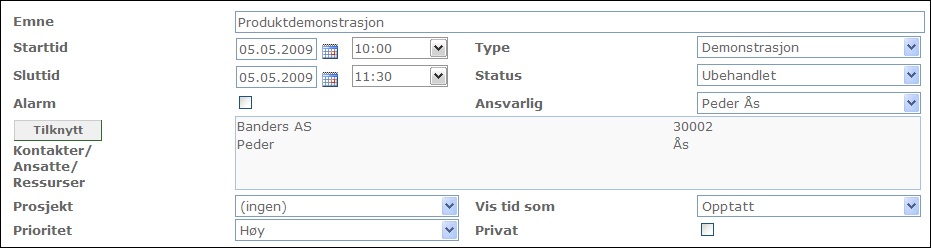
Emne: En kort beskrivelse av aktiviteten.
Starttid: Angi dato og klokkeslett for når aktiviteten skal begynne. Tiden trenger ikke være nøyaktig for aktiviteter i oppgavelisten.
Sluttid: Angi en anslått sluttid.
Alarm: Velg om aktiviteten skal kobles med en alarm, samt hvor lang tid i forveien alarmen skal aktiveres.
Type: Aktivitetstyper er en bra metode for å kategorisere dine aktiviteter. Du kan dessuten enklere filtrere dine aktiviteter i aktivitetslisten. Du kan se aktiviteten i kalenderen, enten i den grafiske kalenderen eller i oppgavelisten. Innstillingen for dette finner du i feltet Diverse.
Status: Bruk de forhåndsdefinerte statusene for å følge med på statusen til aktiviteten.
Ansvarlig: Alle som er registrert i personalregisteret kan være ansvarlig for en aktivitet.
Tilknytt: Klikk på knappen for å knytte til Kontakter, Ansatte og Ressurser som er forbundet med aktiviteten. Velg aktuelt register og/eller angi søkekriterier i den øvre verktøylinjen og klikk Søk. Bruk pilknappene for å inkludere eller ekskludere kontakter/ansatte/ressurser. Hvis du knytter en kontakt til aktiviteten, vil aktiviteten vises på kontaktkortet til kontakten. Les mer i Kontaktkortet.
Prosjekt: Velg om aktiviteten skal knyttes til et eksisterende prosjekt.
Prioritet: Velg mellom Høy, Middels og Lav, eller (Ingen) dersom du ikke vil prioritere aktiviteten.
Vis tid som: Angi hvordan aktiviteten skal vises i kalenderen: Opptatt, Ledig eller Ute.
Privat: Bruk funksjonen Privat dersom du vil begrense andre brukeres tilgang til aktiviteten. Dersom du merker av i avmerkingsboksen, kan bare brukere med tilstrekkelige rettigheter vise aktivitetens detaljerte informasjon. Merk at en aktivitet definert som privat, vil vises i kalenderen slik at andre brukere kan se at du er opptatt. Superbrukeren vil alltid kunne vise aktivitetens detaljerte informasjon.
Beskrivelse av resterende paneler
![]() Merk! Du kan
bare redigere informasjonen i panelene Notater
og Diverse via Mamut Online.
Resterende informasjon kan bare redigeres gjennom din lokalt installerte
versjon av Mamut Business Software.
Merk! Du kan
bare redigere informasjonen i panelene Notater
og Diverse via Mamut Online.
Resterende informasjon kan bare redigeres gjennom din lokalt installerte
versjon av Mamut Business Software.
![]()
![]() Klikk på pilknappene på høyre side av skjermen
for å vise eller skjule panelene.
Klikk på pilknappene på høyre side av skjermen
for å vise eller skjule panelene.
![]() Notater: Angi eventuelle notater
som du har i forbindelse med aktiviteten ved å klikke på ikonet øverst
til høyre i feltet.
Notater: Angi eventuelle notater
som du har i forbindelse med aktiviteten ved å klikke på ikonet øverst
til høyre i feltet.
Produkt: Her vises produktene som er registrert på aktiviteten.
Tilbud: Her vises informasjon om eventuelle tilbud som er knyttet til aktiviteten.
Ordre/Faktura: Her vises informasjon om eventuelle ordrer/fakturaer som er knyttet til aktiviteten.
Innkjøp: I dette feltet vises eventuelle innkjøp som er gjort basert på aktiviteten.
Timesedler: Her vises alle timelinjer som er registrert i sammenheng med aktiviteten.
Dokumenter: Dersom det er blitt registrert dokumenter på aktiviteten, vises relevant informasjon her.
Diverse: Her vises blant annet egendefinerte felter. Disse aktiveres og tilpasses i brukerinnstilllingene for aktiviteter. Du kan dessuten angi hvorvidt aktiviteten skal vises i oppgavelisten eller i selve kalenderen.
![]() Merk! Informasjonen
som registreres via nettleseren i Mamut Online,
samt lokalt på ditt Mamut-system, synkroniseres kontinuerlig. Dette
innebærer at du alltid har tilgang til oppdatert informasjon. Merk at
din serviceavtale ikke nødvendigvis inkluderer all funksjonalitet som
beskrives her.
Merk! Informasjonen
som registreres via nettleseren i Mamut Online,
samt lokalt på ditt Mamut-system, synkroniseres kontinuerlig. Dette
innebærer at du alltid har tilgang til oppdatert informasjon. Merk at
din serviceavtale ikke nødvendigvis inkluderer all funksjonalitet som
beskrives her.
Se også:
Opprette en ny aktivitet i Mamut Online
© 2018 Visma Mamut AS. Alle rettigheter. Med forbehold om endringer/feil. Mamut og Mamut-logoen er registrerte varemerker av Visma AS eller datterselskaper av Visma AS. Alle andre varemerker er registrerte varemerker av respektive firmaer.